Guardar programações de encaminhamento
1.
Carregue em  .
.
 .
.2.
Carregue em [Programações de funções] → [Receber/Encaminhar] → [Programações comuns].
3.
Carregue em [Programações de encaminhamento].
4.
Carregue em [Gravar].
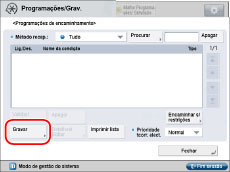
Para chamar as programações de encaminhamento de um ficheiro recebido que guardou, carregue em [Histórico 1], [Histórico 2] ou [Histórico 3].
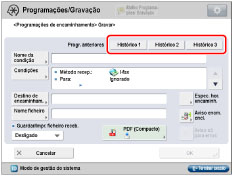
IMPORTANTE |
Se carregar em [OK] no ecrã Gravar ou no ecrã Editar, a máquina guarda as programações de encaminhamento na memória. As programações de encaminhamento idênticas só são guardadas uma vez na memória. |
NOTA |
As três programações de encaminhamento mais recentes guardadas na memória não são apagadas, mesmo que desligue a máquina. As programações de encaminhamento de ficheiros recebidos que não foram guardados na memória não são apresentadas, mesmo que carregue numa tecla para <Progr. anteriores>. |
5.
Carregue em [Nome da condição].
6.
Introduza o nome da condição → carregue em [OK].
NOTA |
Se não especificar o nome do ficheiro, os primeiros 24 carateres do nome da condição são utilizados como nome do ficheiro. No entanto, pode alterar o nome do ficheiro em qualquer altura. |
7.
Carregue em [Condições].
Carregue na lista pendente <Para:>, <De:> ou <Assunto:> → selecione os critérios de procura pretendidos.
Os critérios disponíveis são:
<Para:>: Para (máquina do destinatário)
<De:>: A partir de (máquina de envio)
<Assunto:>: Assunto
Exemplo:
Se o i-fax recebido pela máquina for encaminhado, <Para:> tornar-se-á esta máquina e <De:> tornar-se-á a máquina a partir da qual o i-fax foi recebido.
Os critérios disponíveis são:
[Ignorado]: | Ignora as informações em Para, De ou Assunto como condições de encaminhamento. |
[Equivalente]: | Encaminha o documento se as informações em De ou Assunto corresponderem a todos os carateres introduzidos. |
[Diferente de]: | Encaminha o documento se as informações em Para, De ou Assunto forem diferentes dos carateres introduzidos. |
[Começa por]: | Encaminha o documento se as informações em Para, De ou Assunto começarem com os carateres introduzidos. |
[Termina com]: | Encaminha o documento se as informações em Para, De ou Assunto terminarem com os carateres introduzidos. |
[Contém]: | Encaminha o documento se as informações em Para, De ou Assunto tiverem os carateres introduzidos. |
[Não contém]: | Encaminha o documento se as informações em Para, De ou Assunto não tiverem os carateres introduzidos. |
[Equivalente] não é uma opção de <Para:>.
Carregue em [Prog.] → introduza a condição de encaminhamento.
Se quiser alterar os critérios das condições de encaminhamento, sem mudar a condição de encaminhamento das listas pendentes Para, De e Assunto, carregue em [Prog.] junto dos critérios que pretende alterar → introduza os novos critérios → carregue em [OK].
NOTA |
Se selecionar [Ignorado] como condição de encaminhamento, não pode introduzir critérios. |
8.
Carregue em [OK].
9.
Selecione [Destino de encaminham.] → selecione o destino de encaminhamento.
Seguem-se os detalhes de cada item:
[Livro de endereços]: | Selecione esta opção para encaminhar o documento recebido para outra máquina ou para uma caixa avançada de outra máquina da série imageRUNNER ADVANCE que é aberta como servidor SMB ou WebDAV. |
[Caixa faxes confid.]: | Selecione esta opção para guardar o documento recebido numa caixa de faxes confidenciais. |
NOTA |
Se o destino selecionado for um endereço de grupo que contém uma caixa de correio, o ficheiro não é encaminhado (nem guardado) para essa caixa de correio. Não pode especificar um servidor WebDAV como destino de encaminhamento. Se o destino selecionado for um endereço de grupo que contém um servidor WebDAV, o documento não é encaminhado para o servidor WebDAV. |
Se selecionar [Livro de endereços]:
Selecione o destino de encaminhamento → carregue em [OK].
Se aparecer um ecrã a pedir-lhe que introduza um número de acesso, carregue em [N.º acesso] → introduza o número de acesso. (Consulte "Gravar um endereço de correio eletrónico" e "Guardar números de fax.")
Pode limitar os tipos de destinos apresentados na lista de resultados, carregando na lista pendente e selecionando o tipo de destino pretendido.
Utilize a lista pendente Lista de endereços para ver cada um dos livros de endereços (Listas de endereços 1 a 10 e teclas de marcação por memórias telefónicas diretas). As listas de endereços classificam os endereços guardados no livro de endereços.
Pode especificar correio eletrónico, I-fax, servidor de ficheiros e destinos de grupo como destinos de encaminhamento.
Pode especificar o livro de endereços remoto como destino de encaminhamento, carregando em [A livro de end.remoto]. Para obter mais informações sobre o livro de endereços remoto, consulte "Especificar destinos utilizando o livro de endereços (remoto)."
NOTA |
Para cancelar um destino selecionado, volte a selecioná-lo. Para ver as informações detalhadas sobre um destino selecionado, selecione o destino → carregue em [Detalhes]. Grave primeiro os destinos no livro de endereços. (Consulte "Gravar destinos.") [N.º acesso] aparece no ecrã se a opção [Gerir números acesso ao livro endereços] estiver programada para "Ligado" em [Programar destino] (Programações/Gravação). (Consulte "Gerir o livro de endereços com números de acesso.") Não pode selecionar vários destinos ao mesmo tempo. Para efetuar um encaminhamento para vários destinos, selecione um endereço de grupo. Se o Kit de fax remoto estiver ativado, pode especificar números de fax e endereços de grupo, que contenham destinos de fax, como destinos de encaminhamento. Se selecionar um número de fax como destino de encaminhamento, o subendereço e a password gravados no livro de endereços são ignorados. Se ocorrer um erro de encaminhamento quando o endereço no livro de endereços remoto for gravado como destino de encaminhamento, confirme que o endereço não foi apagado do livro de endereços remoto. |
Se selecionar [Caixa faxes confid.]:
Selecione a caixa de faxes confidenciais pretendida → carregue em [OK].
Se quiser enviar uma hiperligação para uma caixa de faxes confidenciais por correio eletrónico, carregue em [Envio por URL].
É inserida a indicação <Aviso de caixa de fax> no corpo da mensagem de correio de eletrónico, especificando a hiperligação para a caixa de faxes confidenciais.
IMPORTANTE |
Não é possível guardar documentos recebidos na memória nos casos indicados a seguir. Estes números podem variar consoante a capacidade restante do disco rígido. Quando houver mais de 1 500 documentos ou imagens guardados em todas as caixas de correio. Quando houver um total de cerca de 6000 páginas de documentos ou imagens guardadas em todas as caixas de correio. Quando a memória disponível é insuficiente. |
NOTA |
Se selecionar a Caixa de faxes confidenciais, não pode utilizar as seguintes programações: [File Name/Nome do ficheiro] [Guardar/Impr. ficheiro receb.] [Aviso de encaminhamento concluído] [Formato de ficheiro] Para enviar uma hiperligação por correio eletrónico para a caixa de faxes confidenciais em que o documento está guardado, tem de gravar antecipadamente um endereço de correio eletrónico na caixa de faxes confidenciais. Para saber como guardar um endereço de correio eletrónico na máquina, consulte "Especificar as programações da caixa de I-fax." Não pode selecionar várias caixas de faxes confidenciais. |
10.
Carregue em [Nome ficheiro].
Se selecionou uma Caixa de fax confidencial como destino de encaminhamento, avance para o passo 14.
11.
Introduza um nome de ficheiro → carregue em [OK].
Por pré-programação, o nome da condição é introduzido automaticamente como nome do documento. No entanto, pode alterar este nome.
12.
Carregue na lista pendente <Guardar/Impr. ficheiro receb.> → especifique as programações.
Selecione [Ligado] se quiser guardar ou imprimir ficheiros recebidos.
NOTA |
Se programar <Guardar/Impr. ficheiro receb.> e o modo Bloqueio de memória para 'Ligado', o ficheiro recebido é guardado na caixa RE. na memória. Se programar o modo Bloqueio de memória para "Desligado", o ficheiro recebido é impresso automaticamente. (Consulte "Especificar as programações da caixa de I-fax.") |
13.
Carregue em [Espec. hor. encaminh.].
14.
Selecione as condições.
IMPORTANTE |
As horas de início e de fim não podem ser iguais. |
Se selecionar [Todos os dias]:
Introduza a hora de início e de fim utilizando  -
-  (teclas numéricas) → carregue em [OK].
(teclas numéricas) → carregue em [OK].
 -
-  (teclas numéricas) → carregue em [OK].
(teclas numéricas) → carregue em [OK].A hora é apresentada no formato de 24 horas. Introduza a hora sob a forma de um número de quatro dígitos, incluindo os zeros.
NOTA |
Se a hora de fim for anterior à hora de início, os documentos recebidos deixam de ser encaminhados à hora de fim especificada, a partir do dia seguinte. Exemplos: Hora de início: 22:00, hora de fim: 21:00 → A hora de fim refere-se às 21:00 do dia seguinte. |
Se selecionar [Especificar período]:
Carregue em [Adicionar].
Carregue na lista pendente <Hora de início> → selecione o dia da semana para iniciar o encaminhamento.
Carregue em [ ] junto à lista pendente Hora de início → introduza a hora de início do encaminhamento utilizando
] junto à lista pendente Hora de início → introduza a hora de início do encaminhamento utilizando  -
-  (teclas numéricas).
(teclas numéricas).
 ] junto à lista pendente Hora de início → introduza a hora de início do encaminhamento utilizando
] junto à lista pendente Hora de início → introduza a hora de início do encaminhamento utilizando  -
-  (teclas numéricas).
(teclas numéricas).A hora é apresentada no formato de 24 horas. Introduza a hora sob a forma de um número de quatro dígitos, incluindo os zeros.
Se carregar em [Todo o dia], as horas de início e de fim são automaticamente programadas para "00:00". O dia da hora de fim é automaticamente programado para o dia a seguir à hora de início.
Programe a hora de fim do mesmo modo que a hora de início → carregue em [OK] → [OK].
Pode guardar até sete combinações diferentes de horas de início e de fim.
Para alterar programações previamente guardadas, selecione a programação que pretende alterar → carregue em [Editar].
Para apagar programações previamente guardadas, selecione a programação que pretende apagar → carregue em [Apagar].
NOTA |
Se a hora de fim for anterior à hora de início e ambas estiverem programadas para o mesmo dia da semana, os ficheiros recebidos deixam de ser encaminhados na semana seguinte, à hora de fim e dia programados. Exemplos: Hora de início: Segunda-feira, 22:00, hora de fim: Segunda-feira, 21:00 → A hora de fim refere-se a segunda-feira, 21:00 da semana seguinte. |
Se selecionar [Desligado]:
Carregue em [OK].
15.
Carregue em [Aviso encm. cncl.] → selecione o destino para onde deve ser enviado o aviso de encaminhamento concluído → carregue em [OK].
Se selecionou uma Caixa de fax confidencial como destino de encaminhamento, avance para o passo 17.
Se quiser selecionar um destino guardado com um número de acesso, carregue em [N.º acesso] → introduza o número de acesso. (Consulte "Gravar um endereço de correio eletrónico" e "Guardar números de fax.")
Utilize a lista pendente Lista de endereços para ver cada um dos livros de endereços (Listas de endereços 1 a 10 e teclas de marcação por memórias telefónicas diretas). As listas de endereços classificam os endereços guardados no livro de endereços.
NOTA |
Para cancelar um destino selecionado, volte a selecioná-lo. Para ver as informações detalhadas sobre um destino selecionado, selecione o destino → carregue em [Detalhes]. Não pode selecionar vários destinos ao mesmo tempo. Grave primeiro os destinos no livro de endereços. (Consulte "Gravar destinos.") [N.º acesso] aparece no ecrã se a opção [Gerir números acesso ao livro endereços] estiver programada para "Ligado" em [Programar destino] (Programações/Gravação). (Consulte "Gerir o livro de endereços com números de acesso.") |
16.
Especifique se pretende selecionar [Aviso só para erros].
Se quiser que o aviso de encaminhamento concluído seja enviado só quando ocorrer um erro, carregue em [Aviso só para erros].
Se quiser que o aviso de encaminhamento concluído seja enviado sempre que encaminhar um ficheiro recebido, não carregue em [Aviso só para erros].
17.
Carregue em formato do ficheiro → selecione o formato de ficheiro da imagem que pretende encaminhar → carregue em [OK].
Se alguma das afirmações a seguir for verdadeira, esta parte do procedimento não é necessária:
Foi especificado um número de fax como destino de encaminhamento
Foi especificado um endereço de I-fax como destino de encaminhamento
Foi especificada uma caixa de faxes confidenciais como destino de encaminhamento
Formatos de ficheiro:
Pode selecionar os seguintes formatos de ficheiro:
[TIFF/PDF (Auto)]: | Envia o ficheiro em formato TIFF (Preto e branco) ou PDF (Escala de cinzentos/Cor). Não pode programar [Dividir em páginas] para "Ligado". |
[TIFF/XPS (Auto)]: | Envia o ficheiro em formato TIFF (Preto e branco) ou XPS (Escala de cinzentos/Cor). Não pode programar [Dividir em páginas] para "Ligado". |
[TIFF/JPEG (Auto)]: | Envia o ficheiro em formato TIFF (Preto e branco) ou JPEG (Escala de cinzentos/Cor). A opção [Dividir em páginas] é programada para "Ligado". |
[PDF]: | Envia o ficheiro no formato PDF embora a imagem recebida seja a preto e branco. Também pode selecionar [PDF vetorial], [Compacto], [OCR (Texto pesquisável)] e/ou [Adic. assin. digitais]. Se quiser adicionar uma assinatura digital, pode selecionar [Assinatura dispositivo]. |
[XPS]: | Envia o ficheiro no formato XPS embora a imagem recebida seja a preto e branco. Também pode selecionar [Compacto], [OCR (Texto pesquisável)] e/ou [Adic. assin. digitais]. Se quiser adicionar uma assinatura digital, pode selecionar [Assinatura dispositivo]. |
Se quiser dividir várias imagens e enviá-las como ficheiros separados, cada um com uma só página, carregue em [Dividir em páginas] e a tecla acende-se. Se quiser enviar várias imagens como um único ficheiro sem as dividir, não carregue em [Dividir em páginas] e a tecla continua apagada.
18.
Carregue em [OK].
19.
Carregue na lista pendente <Prioridade corr. elet.> → especifique as programações.
Esta programação só é necessária se o destino de encaminhamento for um endereço de correio eletrónico.
20.
Carregue em [Fechar].